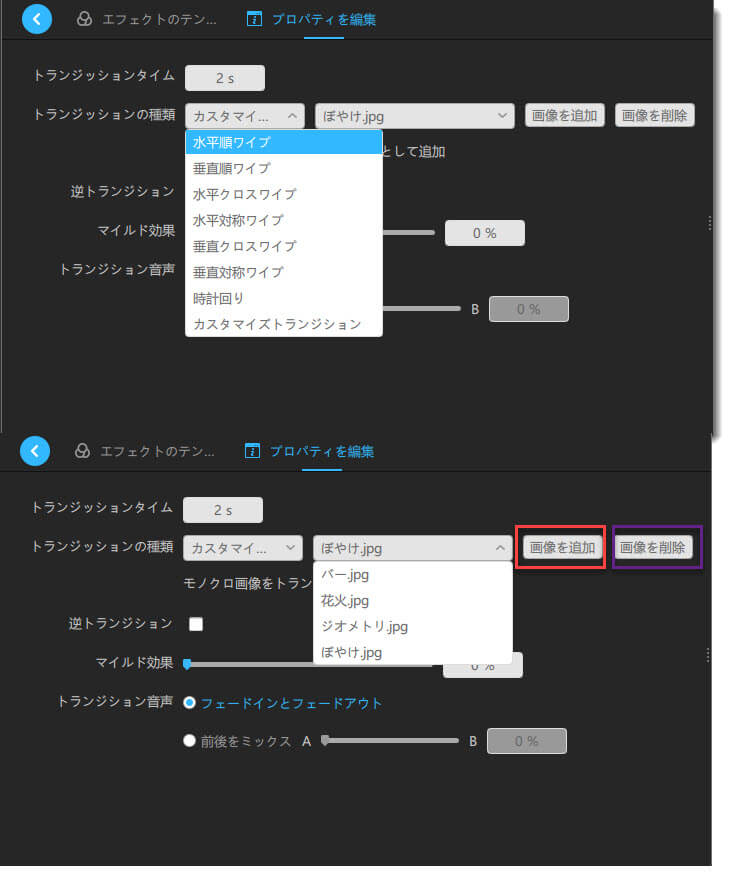トランジションとは、ビデオ素材の間、ビデオ素材と画像素材の間及び画像と画像素材の間でよく使われる切り替えエフェクトです。トランジションを使えば、画面がスムーズに再生できるし、切り替えエフェクトも豊かで人をひきつけられるし、つまらなく豊富なコンテンツを持つ動画の作成に不可欠の編集手段ですね。でも、もしトランジションのリストのなかで使いたいのはいなければ、どうすればいいですか。この場合で、「EditFUN」が皆さんのために特にカスタムトランジションのチョイスが用意しました!

洗練された美しい動画を仕上げられる画編集ソフトウェア
Windows 10/8/7/XP/Vista/MacOS 10.8から
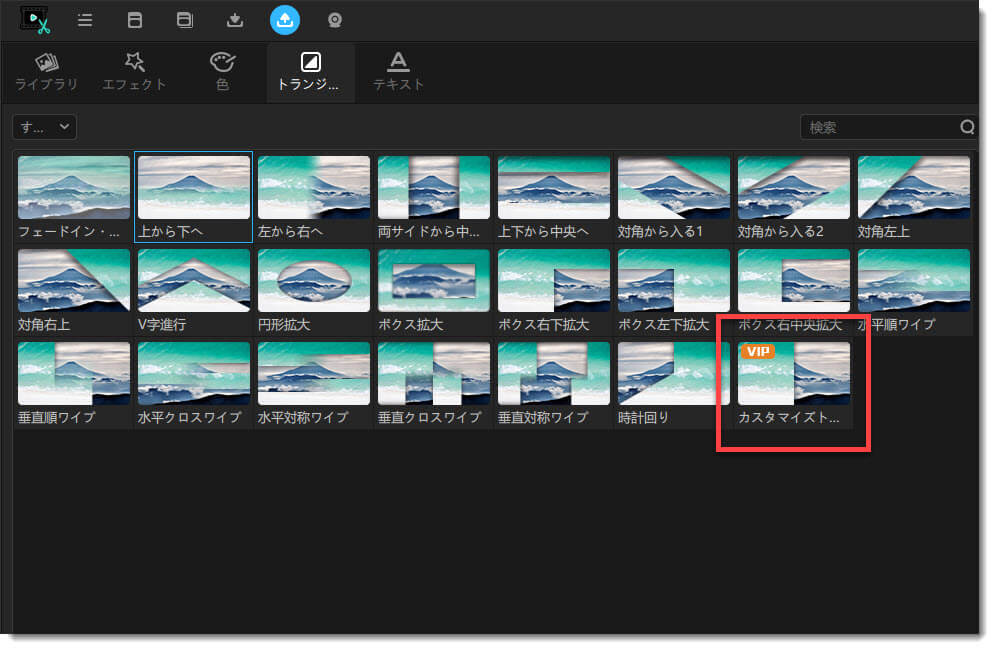
カスタマイズトランジションがトランジションのリストの最後にあります。このトランジションをトランジションが追加したい素材の間までにドラッグしてください。素材の間に追加できた瞬間、エクスプローラーが自動的にポップアップされ、カスタマイズトランジションにしたいモノクロ画像が選択られます。

ご注意:ここで、カスタマイズられるトランジション画像はモノクロ画像だけです。「トランジション画像」をキーワードとしてインターネットで直接に検索すれば、色んなトランジション画像が出るので、気楽にダウンロードしてください。以下は「ジオメトリ」をカスタムトランジション画像にしてご紹介します。
トランジション画像の選択が終わったら、トランジションが出来て再生ボタンをクリックすればプレービューウインドウで実際のエフェクトがみえます。
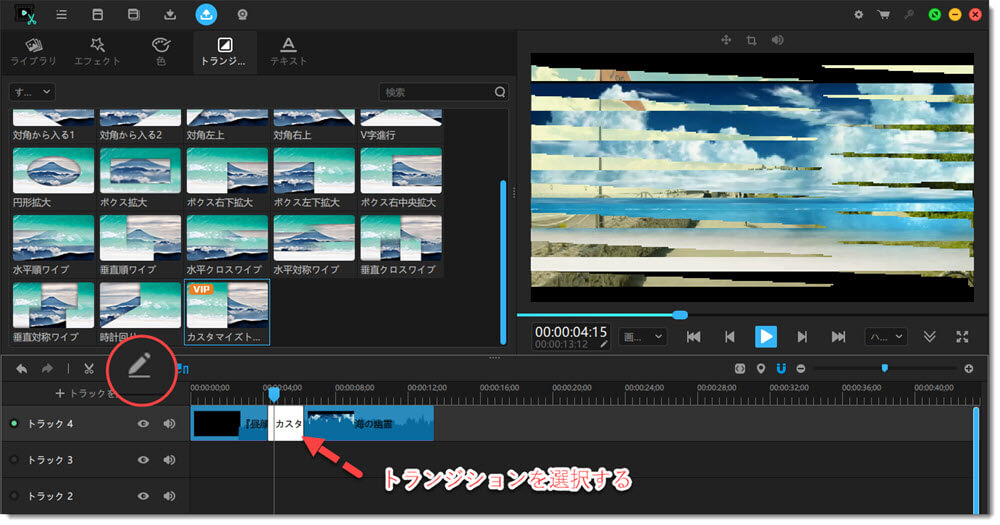
カスタムトランジションのプロパティを編集するには、まずそのカスタムトランジションを選択して、そして編集バーの編集ボタンをクリックすると、編集パネルがポップアップされ、「プロパティを編集」ボタンをクリックしてから編集がし始められます。
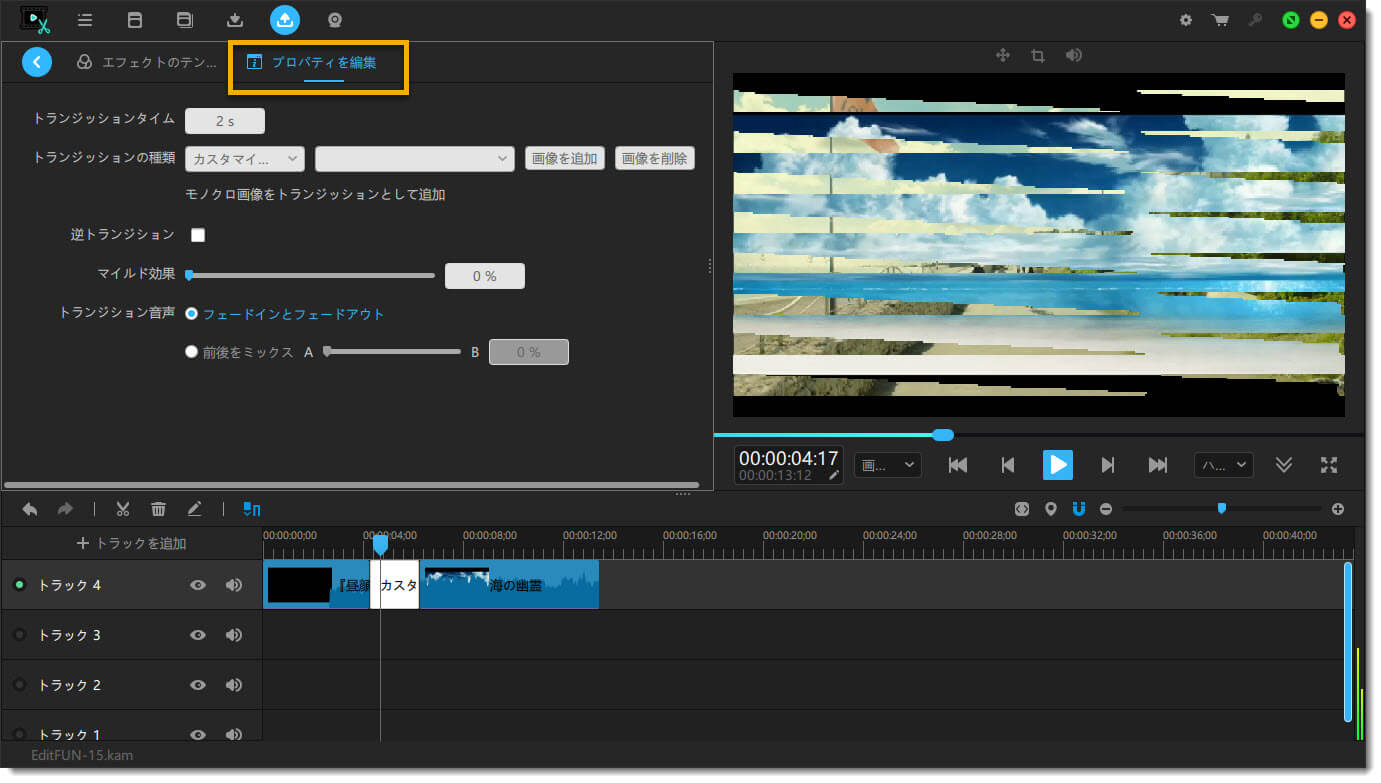
「プロパティを編集」とは、トランジションのタイム、種類、マイルド効果及び音声効果などのプロパティを編集するのです。
その中、トランジション種類にてこのトランジションを「EditFUN」に既存するトランジションに変更することができます。その以外、カスタムトランジション画像を追加して変更することもできます。削除ボタンが隣にあってから削除も気楽にできます。ユーザーさんが自由に色んなトランジション効果が比較出来て、最も気に入るトランジションを選ばれるために、これらのボタンが用意しましたからです。